Кутия на отбора, клин, цилиндър, конус, пирамида, сфера, Torus в AutoCAD - 3D примитиви тялото в AutoCAD


Като се започне нова симулация профил в AutoCAD, наречена "Solid моделиране" и темата на първия урок на този раздел ще бъдат "Създаване на 3D твърди примитиви в AutoCAD."
Стандартни 3D примитиви в AutoCAD: клетка, клин, цилиндрични, конусни, пирамидални, сфера, Torus в AutoCAD - това са същите примитивни обекти само в триизмерното пространство.

Изграждане на 3D твърд примитивен кутия в AutoCAD в две ъглови точки
Обадете прозорец команда в AutoCAD. Посочете първи ъглов точка на основата на чекмеджето. След това трябва да се уточни по подразбиране друг ъгъл на полето база, но ние се отбележи, обратната диагонален ъгъл на най-горното чекмедже база (обратната страна на кутията в AutoCAD). Въведете координатите на ъгъла на наказателното поле е възможно да се създаде обекта свързва с AutoCAD или 3D координира метод на въвеждане. Кутия за две диагонални корнери в AutoCAD построени.
кутия строителство в AutoCAD две ъглови точки, ние често се използва на практика в моделирането на кухнята.

Обадете Wedge команди в AutoCAD от лентата с менюта - кликнете Рисуване - Онлайн Симулация - низ клин.
Обадете се на екипа Klin в AutoCAD от инструментите за дома раздела лента - Modeling Group - Чисто бутон.
Обадете се на екипа Klin в AutoCAD от симулация на лентата с инструменти - Чисто бутон.
Сграда (за) клин в AutoCAD, подобно на методите на изграждане на кутията AutoCAD, но ние все още разясни методите на нейното създаване.
Изграждане на 3D плътен клин примитиви в неизпълнение AutoCAD на (определяне на две диагонални ъглите в равнина, на основата на клина и височина)
Обадете се на екипа Klin в AutoCAD. подканени командния ред:
Първият ъгъл или [C централизирано]:
AutoCAD система изисква от нас да се изгради на основата на клина, като зададете първия си корнер, а след това още един (втори) диагонал ъгъл. Основата на AutoCAD в клин подразбиране винаги разположен успоредно на XY равнина на текущата UCS (работа самолет). Въведете координатите на първата база ъгъла на клин AutoCAD щракнете върху бутона. AutoCAD ще издаде следната заявка:
Друг ъгъл или [К К, L лин]:
Определете координатите на друг ъгъл клин в AutoCAD кликване. AutoCAD показва следната заявка:
Височината или [2Tochki]:
Височината на клина в AutoCAD е разположен в посока на оста Z. Можете да зададете положителни и отрицателни стойности на височината на клин. Посочете собствен височина на клина в AutoCAD и кликнете.
Клин в подразбиращия AutoCAD построена.
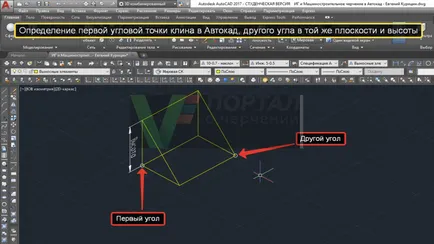
Изграждане на 3D примитивен тялото клин в AutoCAD за две ъглови точки
Обадете се на екипа Klin в AutoCAD. Посочете първи ъглов точка на основата на клин. След това трябва да се уточни по подразбиране друг ъгъл на основата клин, но ще посоча срещу горния диагонален ъгъл клин в AutoCAD. Въведете координатите на ъгъла на клин може да бъде използване на обектите се завърта до AutoCAD или 3D координират метод на въвеждане.
Клин в AutoCAD за две диагонални ъгли построени.

Изграждане на 3D твърдо в AutoCAD примитивен клин - клин равностранен (опция Cube отбор Klin в AutoCAD)
Обадете се на екипа Klin в AutoCAD. Показва първия ъгъл клин на база, и след това изберете опцията Cube Wedge команди в AutoCAD. AutoCAD система подкани:
Това е в отговор на това искане, трябва да въведете дължината на едната страна на клина, който в края на краищата ще се образуват равностранен клин в AutoCAD, т.е. страни на разстоянието клин по осите X, Y и Z са равни. Имайте предвид, че автоматично подравняване на клин AutoCAD база спрямо равнината XY е забранено. За да се приведе в кутията с равнините на настоящите UCS използвате Орто режим или полярна задължителен в AutoCAD. Посочете продължителността на клин щракване.
Равностранен клин в AutoCAD построена.

Как да се направи 3D твърд примитивен клин в AutoCAD за точка на ъгъл, дължина, ширина и височина
Обадете се на екипа Klin в AutoCAD. Показва първия ъгъл клин, след което изберете опция Wedge дължината на команда в AutoCAD. Сега трябва да се задават последователно трите стойности на AutoCAD в клин: дължина, ширина, височина.
Имайте предвид, че автоматично подравняване на клин AutoCAD база спрямо равнината XY е забранено. Подравняване на клина с равнините на настоящите UCS използва Ortho режим или полярен задължителен в AutoCAD.
Попитайте серия магнитуд клин кликване или чрез въвеждане на стойности в командния ред на AutoCAD.
Клин в AutoCAD ъглов момент, дължина, ширина и височина построена.
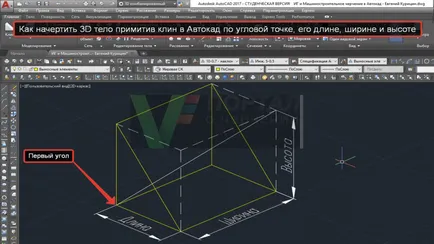
Създаване на AutoCAD конус с елипсовидна основа
Кръгли основа на конуса е създаден като елипса в AutoCAD използване вход три крайни точки ос или център точка, на разстояние от първата ос и крайната точка на втората ос на елипсата. След това по подразбиране от основата на конуса е построен AutoCAD конична повърхност, която се съсредоточава в една точка разположена на линия, перпендикулярна на основата на конуса.
Алгоритъм за построяване на конус с елипсовидна основа Avtokad
Обадете се на командването на конуса в AutoCAD. AutoCAD ще ви подкани:
център на основа или [2T. 3T. KKR. Елиптични E]:
Изберете опцията за Elliptical Cone команда в AutoCAD. Ще бъдете подканени в командния ред:
Крайна точка първа ос или [C -tr]:
Въвеждаме координатите на първата ос елипсовидни (основната ос) кликнете. AutoCAD ще издаде следната заявка:
Вторият крайната точка на първата ос:
Посочете втората крайна точка на първата ос на елипсата щракване. AutoCAD ви подканва в командния ред:
Крайна точка втора ос:
Ние се посочва крайната точка на втория елипса ос (второстепенната ос) кликнете. Кръгли база елипса в AutoCAD построена. подканени командния ред:
Височината или [2T очила, ос разбира О F точка Р Радиусът на горната основа]:
Сега трябва да определите височината на конус (вертикална ос ориентация AutoCAD конуса в този случай се открива автоматично по оста Z) или отгоре. Можете да въведете положително или отрицателно стойност на височината на конус в AutoCAD, депозирани по Z. на оста Въведете височината на конус AutoCAD щракнете върху бутона.
Cone в AutoCAD конструирана с елипсовидна основа.
